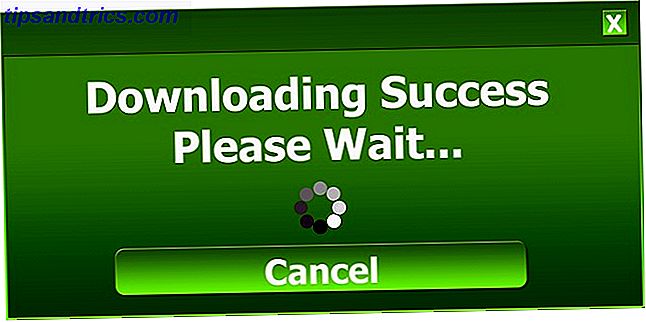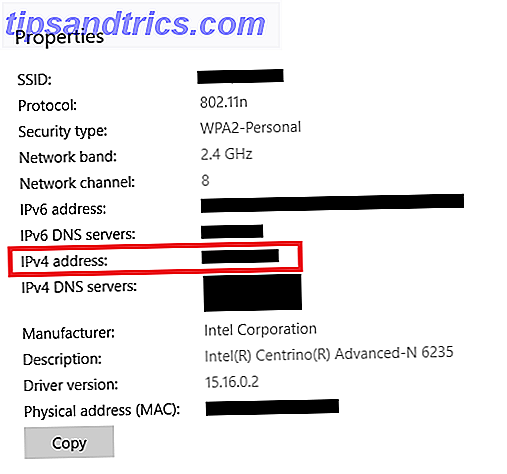Logoer er overalt, alle omkring os. Bare se på, hvad du har på, chancer er du blevet mærket som en Nascar-pony uden selv at indse det. Og nu er det din tur at føje til blandingen, fordi du er blevet bedt om at designe et logo.
Før vi går for meget længere, lad os tale om, hvad du præcist har bedt om at gøre. For startere, hvad er netop et logo?
Elementerne af et logo
En logomark er et grafisk element, der repræsenterer noget om et firma og det associerede mærke. De fleste logoer er lavet af to elementer: logotypen og logomarken .
Logomarken er illustrationen eller grafikken.
Logotypen er en typografisk behandling af et ord eller en sætning. De fleste logotyper er blevet stiliseret på en eller anden måde, men der er dem, der er udformet af uforfalsket type, eller er endda skabt for hånd. De kvaliteter, der vises i logotypen, taler også med mærket og meddelelsen.
Lad os bruge Nike-logoet som et eksempel:

Nike's logo består af to forskellige elementer, swoosh og ordet "Nike." Swoosh er logomarket, mens "Nike" er logotypen.
Så hvad repræsenterer disse ting? Den swoosh logomark repræsenterer vingerne af Nike, den græske gudinde af sejr. Men swoosh er også meget mere om Nike ethos: hastighed, nåde, magt, agility eller ansigtet på det barn, der blæste af dig på fodboldbanen.
Den stiliserede "NIKE" er logotypen. Nike's logotype efterlader ingen tvivl om, at mærket handler om tillid og mod.
Nogle mærker vælger kun den ene eller den anden. Apple og Twitter valgte logomarket, for eksempel, mens Canon valgte kun til logotype. FedEx gik med logotypen, men på en måde, der skaber en ekstra form, skabes en pil ud af det negative rum mellem E og x.

Oprettelse af et stærkt logo
Der er ingen måde, du kan kende alle de forskellige måder, som dit logomark kan bruges i fremtiden, men der er nogle ting, du kan gøre nu for at sikre, at dit arbejde varer.
1. Logotype og logomark uafhængighed. Det er vigtigt, at logotypen og logomarket arbejder sammen for at styrke mærket, men det er lige så vigtigt - om ikke mere så - at de hver især kan stå på egen hånd.
Tænk over det; du behøver ikke se noget andet end det, du vil vide, hvilket mærke gear du kigger på. Og hvor mange gange har du set sweatshirts med bare "Nike" emblazoned på dem?
Alle de bedste logoer er lavet af elementer, der kan klare sig selv.
Her er et par eksempler på logoer, du stadig vil genkende uden nogen tekst:

2. Stræbe efter enkelhed. Se på en samling af berømte logoer. Chancerne er, at de alle er relativt enkle mærker. Du vil sandsynligvis ikke finde for mange farver, gradienter, utallige linjevægte eller alt for komplekse former blandt bunken.
3. Forvent at bruge den. Tænk på, hvordan dit logo sandsynligvis vil blive brugt. Vil det være lille, på siden af en bygning, på en hat, på en kage, på en skærm eller et andet sted? Jo enklere dit mærke er, desto lettere vil det være for det at klare alle disse udfordringer uden at falde fra hinanden, eller endnu værre, koster din klient en arm og et ben at reproducere.
Starbucks-logoet vises for eksempel på skiltning, emballage og meget mere.

Hvorfor oprette dit logo ved hjælp af Illustrator?
Denne enkelhedsregel bringer os til kernen i denne artikel, og hvad du sandsynligvis kom her for: Adobe Illustrator. Ja, der er andre programmer, der vil gøre noget af det, vi skal diskutere, men ingen af dem vil håndtere jobbet med samme niveau af universel tillid og lethed.
Brug af Adobe Illustrator til at designe dit logo er smart af en række grunde, men lad os fokusere på den største en: vektorer.
Når du arbejder indenfor Illustrator, arbejder du med vektorer.
Enkeltvis giver vektorer dig mulighed for at tegne ved hjælp af matematik. Du skal ikke bekymre dig, du behøver ikke at vide, hvad en sinus er eller er i stand til at definere en bezier kurve; programmet vil gøre alt det rodet beregning for dig.
Alt du behøver at vide er at når du designer med vektorer, designer du med præcision, og dit arbejde kan ændres til enhver størrelse uden at tabe lidt detaljer. Det betyder, at et givet vektorbillede kan være et lille som et indekskort eller projiceres på en bygnings overflade, og det vil se ud på samme måde.
Denne matematiske præcision giver dig designeren et forbløffende niveau af kontrol over dit arbejde. Du kan styre linjevægte, perfekte kurver, runde hjørner, redigere typografi og meget mere.
Trin til oprettelse af et logo
Der er ingen rigtig måde at oprette et logo på. Nogle designere hopper lige ind i pixel skubber, nogle skitser på papir først, og der er sandsynligvis mindst en, der dabbles i sort magi for at få tingene til at gå.
Uanset hvilken vej du vælger, skal du sørge for at holde styr på dit arbejde, mærke dine lag og holde mærkeets budskab i tankerne.
Dette er den metode, vi foreslår:
1. Gør din forskning
Kig på andre logoer i branchen og designtendenser på marken. Du vil ikke have et logo, der ligner alle andres, men du ønsker heller ikke at stikke ud for de forkerte grunde.
2. Forstå missionen
Hvis dette er et logo til en anden, skal du tale med dem og forstå, hvad de vil opnå. Vær også sikker på at du er begge på samme side med hensyn til leverancer.
Forventer klienten flere filformater? Forventer de forskellige størrelser til brug på sociale medier? Hvor mange revisioner er du villig til at lave? Hvad er fristen? Alle disse ting skal udarbejdes på forhånd.
Bortset fra logistik, for en jævn og vellykket oplevelse skal du forstå deres mærke: Hvilket produkt eller service tilbyder virksomheden? Hvem er deres målgruppe? Hvem er deres konkurrenter?
Hvis det er et logo til dig selv, skal du sørge for, at du selv har en klar ide om alle de ting, du vil bede om en klient. Tænk på farver, æstetik og humør - alle de ting, som klienten skal formidle til dig, eller at du bliver nødt til at finde ud af dig selv.
3. Start på papir
Hvis du er overvældet af Illustrator eller digitalt design, start på papir. Alle kan skitsere en ide med en blyant eller pen. Et blankt stykke papir kan være mindre skræmmende end en blank skærm. Skits et par forskellige ideer. At have flere muligheder er godt, især hvis du har at gøre med en klient.
4. Flyt til Illustrator
Nu er det tid til at replikere og forfine det design i Illustrator. I det næste afsnit af artiklen vil vi gå nærmere ind på den egentlige vejledning, der går ud på at skabe et logo i Illustrator.
5. Tilgængelig, Revisér, Lever
Det sidste skridt er at præsentere dit arbejde for kunden, foretage ændringer, og levere det endelige produkt baseret på din forudbestemte aftale. Vi foreslår at vise ikke mere end tre til fem stærke muligheder for en klient.
Dette logo kunne blive en del af din portefølje, og du vil være sikker på, at det arbejde, du præsenterer, altid repræsenterer, hvem du er som designer.
Designer Aaron Draplin har en fantastisk video på hans logo skabelsesproces, som du kan se nedenfor:
Oprettelse af logoet i Illustrator
Illustrator kan være lidt overvældende i starten med sine mange paneler og meget mere, men når du lærer at bruge programmet Lær dig selv Adobe Illustrator gratis lær dig selv Adobe Illustrator gratis Adobe Illustrator har længe været det illustrationsværktøj, du har valgt for grafikere. Klar til at bringe dine designs til liv? Sådan kan du lære Adobe Illustrator gratis. Læs mere, der er et ton, du kan gøre med det.
Se videoen nedenfor for at finde ud af, hvordan du får Illustrator oprettet til logo design:
Der er flere værktøjer, du kan bruge i Illustrator til at skabe de former og tekst, der udgør dit logo. Dette er et godt sted at starte, hvis du lige er begyndt med design.
Formværktøjet
Ved hjælp af tastaturgenvej M eller klik på formværktøjet i værktøjsmenuen kan du oprette rektangler, afrundede rektangler, cirkler, polygoner og stjerner.
Videoen nedenfor er en god introduktion til Form-værktøjet til den komplette nybegynder:
Penværktøjet
Et af de mere udfordrende værktøjer til brug i Illustrator, Pen Tool (Keyboard genvej P) er fantastisk til at skabe gratis formularer.
Du kan bruge Bezier Game til at hjælpe dig med at forstå præcis, hvordan penværktøjet virker.
Linjeværktøjet
Tilføj tynde eller tykke linjer til dit design ved hjælp af linjesegmentværktøjet (tastaturgenvej \) ved at justere slagstyrken.
Typeværktøjet
Tilføj din logotype ved hjælp af Type Tool (tastaturgenvej T).
Der er masser af websteder, der gør det nemt at finde den perfekte skrifttype. Vil du have smukke skrifttyper? Her er 25+ websteder, hvor du finder dem, vil du have smukke skrifttyper? Her er 25+ websteder, hvor du finder dem i stedet for at vade gennem hundredvis af skrifttyper, her er et par websteder, der hjælper dig med at holde styr på alle de nye skrifttyper, du vil bruge i dit næste design. Læs mere, men sørg for at overholde skrifttypens licens, især hvis dette logo vedrører et kommercielt venture.
Med Type Værktøjet kan du ikke kun vælge dit skrifttype, men du kan også justere afstanden mellem bogstaverne (kerning) og afstanden mellem linjerne (førende).
Værktøjet Create Outlines
Husk, hvordan jeg nævnte, at Illustrator er fantastisk til logoer, fordi det giver dig mulighed for at oprette vektorer? Hvis du vil vektorisere din tekst, kan du gøre det ved at højreklikke på teksten og vælge Opret oversigt .
Brug kun dette værktøj, når du er sikker på, at din tekst ser præcis ud som du vil have det, eller hvis du planlægger at flytte bogstaverne individuelt. Oprettelse af konturer af din type betyder, at teksten ikke længere kan redigeres.
Det betyder også, at hvis du har brug for at dele en logotype med en person, der ikke har den skrifttype, du brugte, er det ligegyldigt.
Alternativt kan du bruge denne funktion til at ændre størrelse eller flytte bogstaver nærmere eller længere fra hinanden uden at skulle gå ind i tegnpanelet.
Form Builder Tool
Hvis du vil oprette dit logo helt ud af form, er Shape Builder Tool ( Shift + N ) din nye bedste ven. Du kan bruge dette til at kombinere figurer på en kraftfuld måde.
Det kræver, at du kan se på en række former som mere end bare figurer. Der er uendelige muligheder, når du tænker på at kombinere former eller fjerne dele af overlappende former.
Du kan se præcis, hvordan formbyggeren kan bruges i logo design i videoen nedenfor:
Pathfinder
Hvis du finder Forvirringsværktøjet forvirrende, giver Pathfinder-panelet ( Windows> Pathfinder ) en nemmere, men mindre robust metode til at kombinere og subtrahere objekter.
Farveværktøjet
Når du ved, hvilke farver du arbejder med, kan du oprette en farvepalet i Illustrator og holde den ved hånden. Når du ønsker at ændre farven på et element i dit design, har du den samme farveprøve, at du kan bruge dit eyedropper-værktøj til nemt at ændre farven. Se dette i aktion i videoen nedenfor:
Versionering af dit logo i Illustrator
Aaron Draplin har også nogle gode råd til din proces i Illustrator. Han anbefaler, at du opretter en form, duplikerer den, arbejder med den anden form og fortsætter med at gøre det gennem hele din designproces.
På denne måde kan du nemt komme tilbage til et tidligere trin i dit design, hvis du er utilfreds med dine fremskridt. Det giver dig også mulighed for nemt at bygge flere versioner af et logo ud fra forskellige punkter.
Se det hele sammen
Du kan se, at de fleste af disse værktøjer kommer sammen for at oprette et logo inden for et minut:
Hvad hvis du ikke har en illustrator?
Adobes produkter er dyre. Hvis du ønsker at starte en karriere inden for design, vil du sandsynligvis gerne investere i en Creative Cloud-konto. Men hvis du bare søger at oprette et engangs logo, er der alternativer til at overveje.
Du kan oprette et logo med Microsoft Word Sådan laver du et logo nemt med Microsoft Word Sådan laver du et logo nemt med Microsoft Word Microsoft Word er ikke det første valg til tegning af logoer. Det har ikke legitimationsoplysningerne til at fortjene et sted i en serie af designsoftware. Men kan det bryde ned? Lad os tage en risiko. Læs mere eller en online logo generator 3 Gratis måder at oprette et hurtigt logo med nul indsats 3 gratis måder at oprette et hurtigt logo med nul indsats Hvis du ikke har grafiske design færdigheder og ikke har råd til at ansætte en grafisk designer, kunne bruge et gratis online værktøj til at oprette dit logo. Læs mere . Du kan også kigge på online eller desktop-alternativer til Illustrator Betal ikke for Adobe Illustrator: Dette gratis alternativ er fantastisk Betal ikke for Adobe Illustrator: Dette gratis alternativ er fantastisk Adobe Illustrator er fantastisk, men det koster en del skyldes til Creative Cloud-abonnementet. Dette webapp-alternativ er næsten lige så godt og koster ingenting! Læs mere, der vil give dig en lignende evne.
Du kan få Photoshop og Lightroom til meget mindre end hele Adobe Creative Cloud-pakken, så du kan bruge Photoshop i stedet for at oprette et logo. Hvordan man laver et simpelt logo i Photoshop. Hvordan man designer et simpelt logo i Photoshop Photoshop kan gøre meget mere end bare redigere fotos - det er mere end i stand til simpelt design arbejde. Her viser vi dig, hvordan du laver et simpelt geometrisk logo. Læs mere . Bare glem ikke, at Photoshop bruger pixels, så dit design bliver ikke skalerbart.